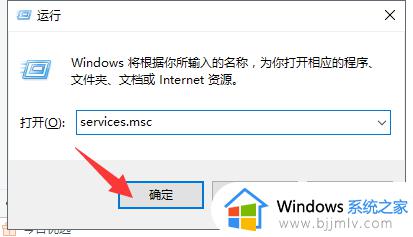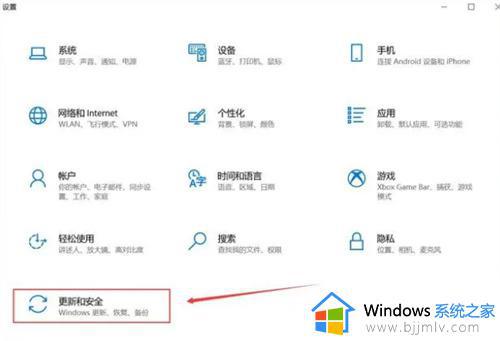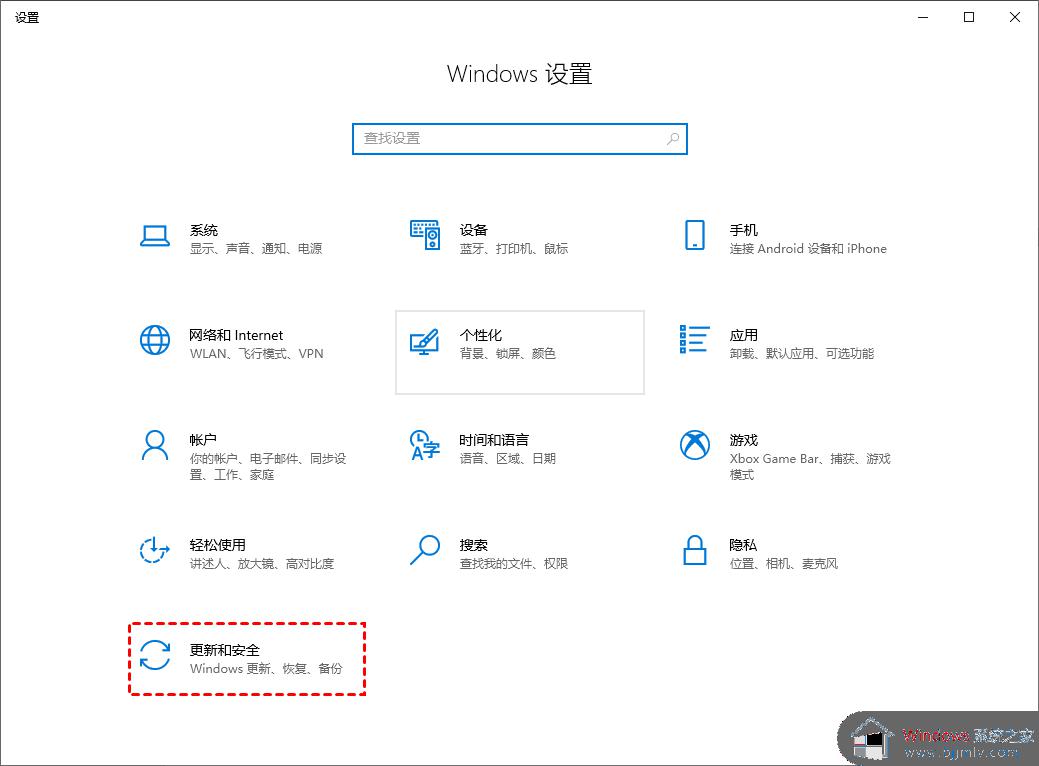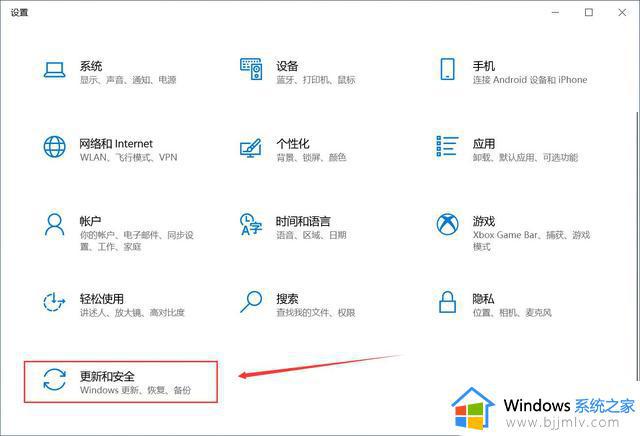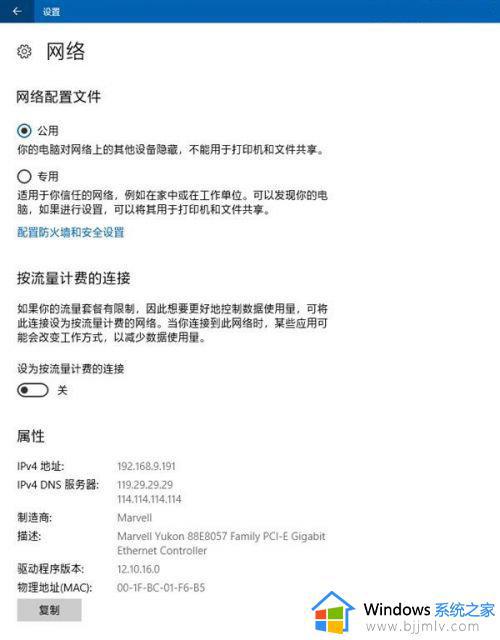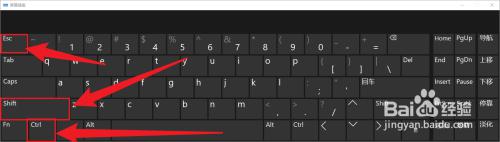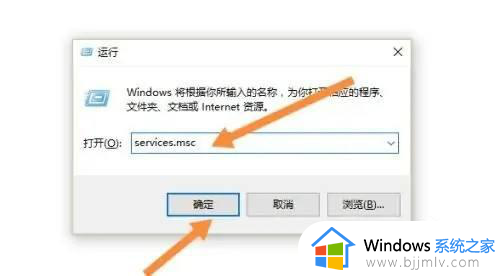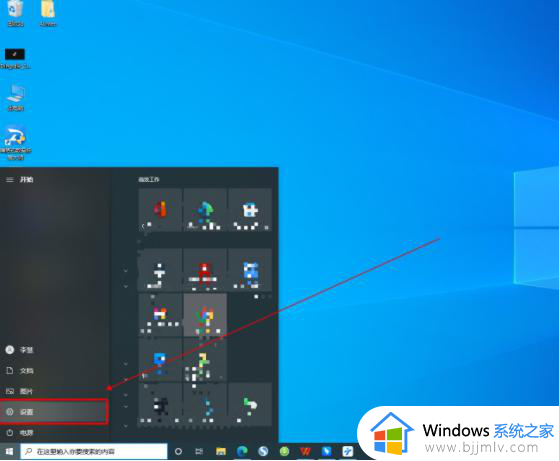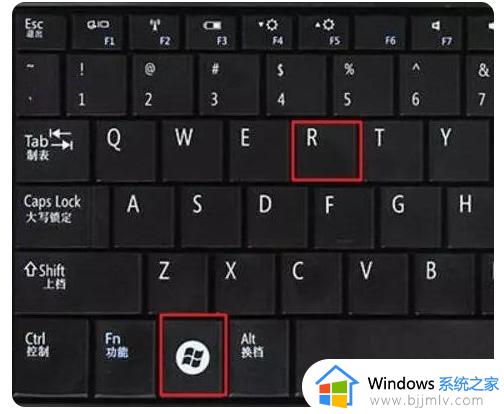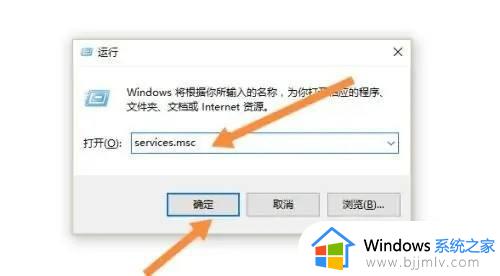怎样彻底关掉win10更新系统 怎么永久关闭win10自动更新
虽然win10已经成为目前电脑的主流操作系统,但是很多用户依旧会遇到微软官方发送的更新补丁推送消息,因此有些用户为了不影响到操作,就想要将win10系统自动更新功能关闭,可是怎样彻底关掉win10更新系统呢?在文本中小编就给大家讲解怎么永久关闭win10自动更新完整步骤。
具体方法如下:
1.打开“设置”:点击Windows任务栏左下角的“开始”按钮,然后点击“设置”图标(齿轮状图标)。
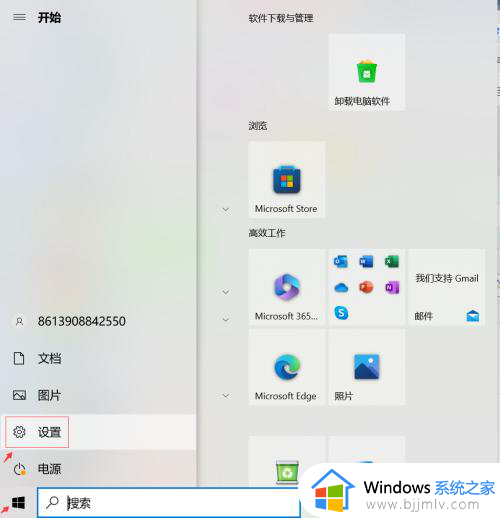
2.进入“更新和安全”:在“设置”窗口中,点击“更新和安全”。(图标在后面,记得往下滑)
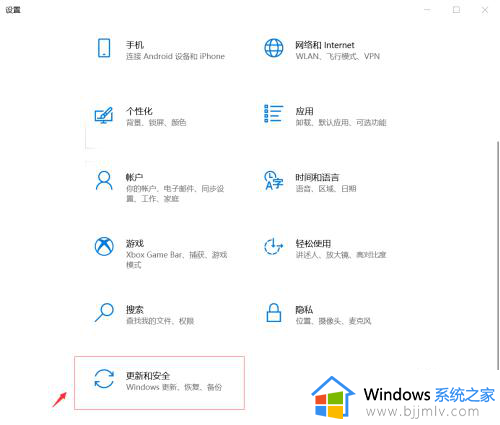
3.打开“Windows更新”设置:在“更新和安全”窗口中,选择左侧菜单栏的“Windows更新”。并点开“高级选项”。
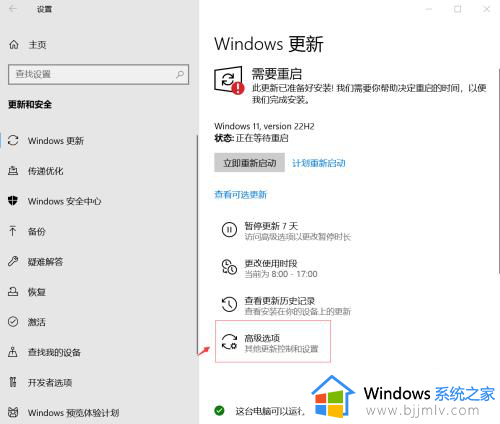
4.暂停更新(1):如果您的电脑有“关闭自动更新”这一选项,那么可以直接点击该按钮。
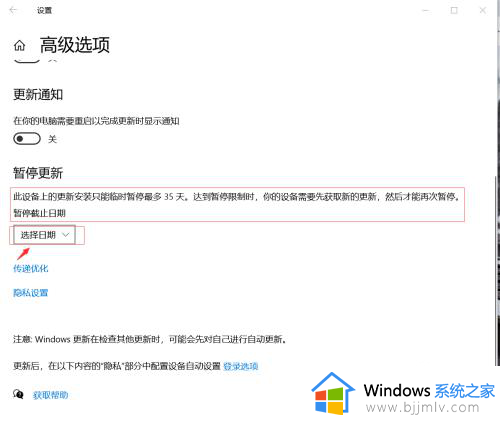
5.暂停更新(2):在“Windows更新”窗口中,点击下方“暂停更新“中的“选择日期”按钮。根据自己的需要选择暂停日期。如果提示更新安装只能临时暂停最多35天,那么达到暂停限制时,您的设备需要先获取新的更新,然后才能再次暂停。如果您还要继续暂停,也就是意味着35天以后要重复以上的步骤再操作一次。
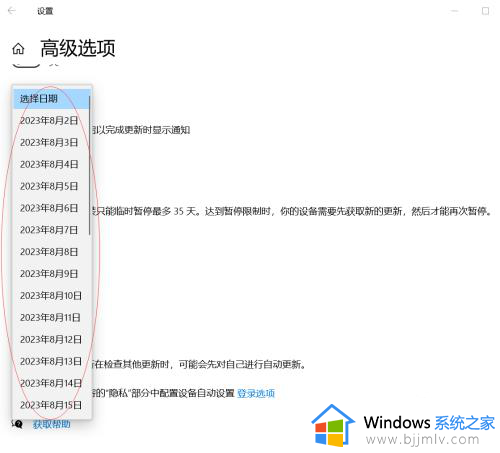
以上就是小编告诉大家的怎么永久关闭win10自动更新完整步骤了,还有不清楚的用户就可以参考一下小编的步骤进行操作,希望本文能够对大家有所帮助。